1、首先,打开一个已经创建好的表格,如下图:

2、接下来,我们要找到你需要插入图片的位置,如下图:

3、再,如图上面标识,我们要插入图片的位置是主图的那一列,并且不是所有行都插入图片,而是只对相同部知鲈蕾货号第一行插入图片。

4、接下来,我们就是要对表格筛选,我上图的表格是但诌诎箬已经对相应数据是做了标红标识的,我们直接选择文字红色筛选出来就好,如下图结果:具体怎么批量筛选出我们需要的“相同货号第一行做标识”,下节课可大伙说下

5、接下来就是要启用宏插入图片啦如下图操作:(1)先点击主图一列(即你需要插入图片的那一列)
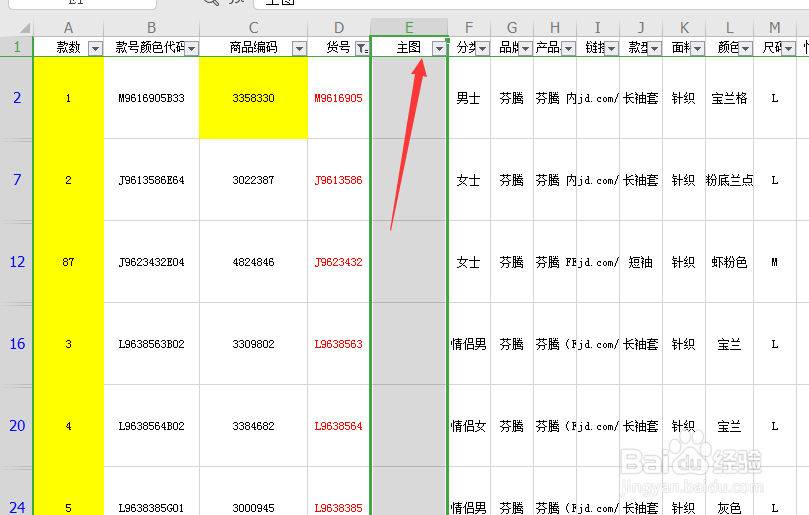
6、(2)点击Excel头部栏中的“开发工具”,如下图

7、(3)找到宏,点击,弹出如下图

8、(4)如果已经创建了批量导入图片的宏模板,在这个窗口就可以直接调用了;如果什么都没有,那我们就要想去编辑一个批量导入图片的宏模板先,如下图点击查看代码:
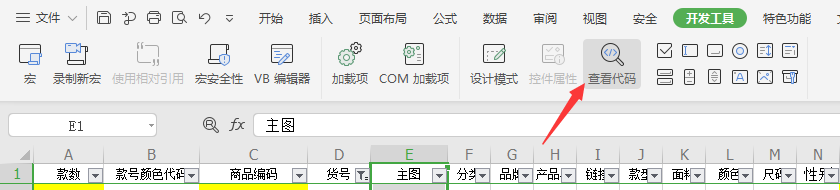
9、对弹出窗口点击插入,然后点击模块,如下图
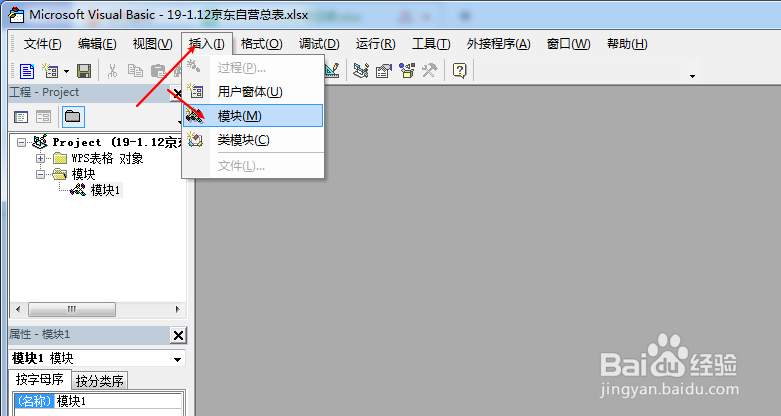
10、然后在弹出窗口编写批量导入图片的代码,如下图


11、接下来就是点击运行,点击运行子过程/用户窗体

12、对弹出窗口选择图片存储的文件夹,去调取文件夹中的图片

13、接下来就是对弹出窗口,选择图片放到表格的上下左右位置了

14、就这样可以实现批量插入了